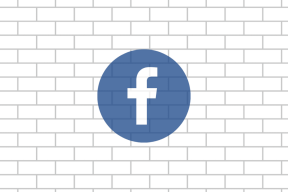एपिक गेम्स लाइब्रेरी में गेम्स न दिखने को ठीक करने के 12 तरीके
अनेक वस्तुओं का संग्रह / / August 05, 2023
एपिक गेम्स दुनिया भर में लाखों गेमर्स द्वारा उपयोग किए जाने वाले लोकप्रिय गेम स्टोर्स में से एक है। हालाँकि, हर ऑनलाइन प्लेटफ़ॉर्म की तरह, एपिक गेम स्टोर भी समस्याओं से मुक्त नहीं है। ऐसा ही एक मुद्दा है जब एपिक गेम्स लाइब्रेरी गेम नहीं दिखाती है। यह मार्गदर्शिका इस समस्या के कारणों और समाधानों पर गौर करेगी।

इसके अलावा, चिंता न करें, भले ही एपिक गेम्स लाइब्रेरी से गेम गायब हैं, इसका मतलब यह नहीं है कि आपकी सभी खरीदारी और गेम हटा दिए गए हैं। आपका डेटा अभी भी एपिक के साथ सुरक्षित है, और यह समस्या अन्य कारणों से होती है।
यदि आपके खरीदे गए गेम लाइब्रेरी में दिखाई नहीं दे रहे हैं तो यहां वे सभी तरीके दिए गए हैं जिनका आप अनुसरण कर सकते हैं।
1. एपिक गेम्स लॉन्चर लाइब्रेरी को रिफ्रेश करें
कभी-कभी, आपको अपनी एपिक गेम्स लाइब्रेरी में छिपी हुई खरीदारी को वापस लाने के लिए बस एक त्वरित रिफ्रेश की आवश्यकता होती है। यहां चरण दिए गए हैं:
स्टेप 1: एपिक लॉन्चर खोलें और लाइब्रेरी पर क्लिक करें।
चरण दो: लाइब्रेरी दृश्य को अपडेट करने के लिए लाइब्रेरी के बगल में रीफ्रेश आइकन पर क्लिक करें।

यदि इससे आपको अपने सिस्टम में एपिक गेम्स गायब हो गई त्रुटि को हल करने में मदद नहीं मिली, तो अन्य चरणों पर आगे बढ़ें।
2. एपिक लॉन्चर को पुनरारंभ करें
आप लॉन्चर को पुनः आरंभ भी कर सकते हैं, क्योंकि यह एक नया सत्र शुरू करेगा और, उम्मीद है, सभी डेटा और सामग्री को पुनः लोड करेगा। इस प्रकार, त्रुटि को हल करना। नीचे उल्लिखित चरणों की जाँच करें:
स्टेप 1: टास्कबार में एपिक लॉन्चर आइकन पर राइट-क्लिक करें।
चरण दो: विंडो बंद करें चुनें.

अब, हमें लॉन्चर के डेस्कटॉप शॉर्टकट की लक्ष्य रेखा से किसी भी कमांड लाइन तर्क को हटाने की भी आवश्यकता है। ऐसे:
स्टेप 1: डेस्कटॉप पर एपिक गेम्स लॉन्चर शॉर्टकट पर राइट-क्लिक करें और गुण चुनें।

चरण दो: शॉर्टकट टैब में, आपको लक्ष्य के बगल में आइकन पथ दिखाई देगा। उस क्षेत्र में, पथ के अंत तक कूदें।
चरण 3: जांचें कि क्या आपको कोई कमांड मिल सकता है जैसे कि -http=wininet या इसी के समान। यदि आप ऐसा करते हैं, तो इसे हटा दें.
चरण 4: लागू करें चुनें और फिर लॉन्चर को फिर से खोलें।

हालाँकि, यदि आप लॉन्चर नहीं खोल सकते हैं, तो यहां बताया गया है कि कैसे खोलें एपिक गेम्स लॉन्चर के न खुलने को ठीक करें.
3. गेम लाइब्रेरी छिपाएँ को अनचेक करें
हो सकता है कि आपने गलती से लाइब्रेरी की दृश्यता बंद कर दी हो, और इसलिए, आपके गेम एपिक गेम लाइब्रेरी से गायब हो गए हों। यहां बताया गया है कि आप इसे कैसे पूर्ववत कर सकते हैं:
स्टेप 1: एपिक लॉन्चर खोलें और ऊपरी दाएं कोने से प्रोफ़ाइल चुनें।
चरण दो: सेटिंग्स चुनें.

चरण 3: गेम लाइब्रेरी छुपाएं विकल्प को अनचेक करें।

4. लाइब्रेरी फ़िल्टर का उपयोग करें
एपिक गेम्स आपके गेम को शैली, फीचर्स, प्रकार और प्लेटफ़ॉर्म आदि के आधार पर क्रमबद्ध करने का विकल्प प्रदान करता है हो सकता है कि आपने कुछ फ़िल्टर सेट किए हों जिससे ऐसा लगे कि एपिक गेम्स लाइब्रेरी प्रदर्शित नहीं हो रही है खेल. यहां बताया गया है कि आप इसे कैसे साफ़ कर सकते हैं:
स्टेप 1: एपिक गेम्स खोलें और लाइब्रेरी चुनें।
चरण दो: विकल्पों को अनचेक करें या अपनी लाइब्रेरी में सभी गेम प्रदर्शित करने के लिए केवल इंस्टॉल करें चुनें।

5. आपने जिस खाते में लॉग इन किया है उसकी जांच करें
यदि आपके पास एकाधिक खाते हैं, तो सुनिश्चित करें कि आप सही एपिक गेम्स खाते का उपयोग करते हैं। ऐसा इसलिए है क्योंकि खरीदे गए गेम केवल गेम खरीदने के लिए उपयोग की गई आईडी में दिखाई देंगे। आइए नीचे दिए गए चरणों का उपयोग करके इसकी जाँच करें:
स्टेप 1: एपिक गेम्स खोलें और ऊपरी दाएं कोने से अपना खाता चुनें।
बख्शीश: आप अपने खाते की जानकारी यहां देख सकते हैं.
चरण दो: यदि आप अधिक जानकारी प्राप्त करना चाहते हैं, तो खाता चुनें।

अब, यदि आप सुनिश्चित हैं कि आपने गलत एपिक गेम्स खाते में लॉग इन किया है, तो लॉग आउट करें और सही आईडी से लॉग इन करें।
6. लॉग आउट करें और लॉग इन करें
यदि आपने किसी अन्य खाते में लॉग इन किया है या अभी भी सुनिश्चित हैं कि आपने सही खाते में लॉग इन किया है, लेकिन अपनी खरीदारी नहीं ढूंढ पा रहे हैं, तो लॉग आउट करें और सेवा में फिर से लॉग इन करें। यह आपकी जानकारी को पुनः प्रमाणित करेगा और लॉन्चर में सहेजे गए सभी डेटा को ताज़ा करेगा। आइए चरणों पर नजर डालें:
स्टेप 1: एपिक गेम लॉन्चर खोलें और ऊपरी दाएं कोने पर प्रोफ़ाइल आइकन चुनें।
चरण दो: साइन आउट चुनें.

चरण 3: अब, लॉन्चर खोलें और लॉग इन करने का तरीका चुनें।
चरण 4: आपको संबंधित लॉगिन पृष्ठ पर पुनः निर्देशित किया जाएगा। अपने एपिक खाते में लॉग इन करें और देखें कि गेम अब दिखाई दे रहे हैं या नहीं।

7. एपिक गेम्स लॉन्चर कैश साफ़ करें
आप एपिक लॉन्चर कैश को साफ़ करके एपिक गेम्स लाइब्रेरी से गायब गेम्स को हल करने में सक्षम हो सकते हैं। ऐसा करने का तरीका यहां बताया गया है:
स्टेप 1: आइकन पर राइट-क्लिक करके और विंडो बंद करें चुनकर एपिक गेम्स लॉन्चर को बंद करें।

चरण दो: Windows + R कुंजी कॉम्बो > प्रकार का उपयोग करके रन खोलें %localappdata% > ओके दबाएं या एंटर दबाएं।

चरण 3: 'EpicGamesLauncher' फ़ोल्डर ढूंढें और खोलें।

चरण 4: सहेजा हुआ खोलें.

चरण 5: वेबकैश फ़ोल्डर हटाएँ.
बख्शीश: आप फ़ोल्डरों के लिए समान चरण लागू कर सकते हैं, जैसे कि webcache_4147 या webcache_4430।

चरण 5: अब, अपने सिस्टम को पुनरारंभ करें और एपिक गेम्स लॉन्चर को पुनः लॉन्च करें।
8. गेम का पैसा वापस कर दिया गया है
एक बार जब कोई गेम आपके एपिक गेम्स खाते में वापस कर दिया जाता है, तो आप पाएंगे कि गेम लाइब्रेरी से गायब हैं, क्योंकि गेम को आपकी लाइब्रेरी से हटा दिया गया है। आप नीचे दिए गए चरणों से रिफंड स्थिति की जांच कर सकते हैं:
स्टेप 1: एपिक गेम्स लॉन्चर खोलें और अकाउंट चुनें।

चरण दो: लेन-देन चुनें.

यह पेज एपिक गेम्स स्टोर में आपकी खरीदारी की स्थिति दिखाएगा।
9. गेम सीमित समय के लिए उपलब्ध था
यदि कोई गेम सीमित उपलब्धता अवधि के साथ जारी किया गया था, तो आप इसे अपनी एपिक गेम्स लाइब्रेरी में नहीं पा सकते हैं। आमतौर पर, प्रेस या बीटा संस्करण के रूप में जारी किए गए गेम सीमित उपलब्धता श्रेणी में आते हैं। तो, उन्हें समय की कमी के कारण हटा दिया गया होगा।
उदाहरण के लिए, एक खुला बीटा संस्करण केवल सप्ताहांत के दौरान ही पहुंच योग्य हो सकता है, इसलिए सोमवार आने के बाद, आपके पास उस गेम तक पहुंच नहीं होगी।
10. एक कपटपूर्ण कोड का इस्तेमाल किया
यदि गेम को सक्रिय करने के लिए आपके द्वारा उपयोग किया गया कोड धोखाधड़ीपूर्ण पाया जाता है, तो गेम को आपकी लाइब्रेरी से हटा दिया जाएगा। यदि आपने गेम के लिए भुगतान किया है, तो उस खुदरा स्थान से संपर्क करना सबसे अच्छा है जहां से आपने गेम खरीदा है और उनसे आगे की सहायता मांगें।
यदि आप एपिक समर्थन से संपर्क करना चाहते हैं, तो नीचे दिए गए लिंक का उपयोग करें।
एपिक गेम्स सपोर्ट से संपर्क करें
11. विंडोज़ में ग्राफिक्स ड्राइवर अपडेट करें
इस समस्या का एक प्रभावी समाधान अपने ग्राफिक्स ड्राइवर को अपडेट करना है। ग्राफ़िक्स ड्राइवर एक महत्वपूर्ण सॉफ़्टवेयर है जो आपके ऑपरेटिंग सिस्टम को आपके ग्राफ़िक्स कार्ड के साथ प्रभावी ढंग से संचार करने की अनुमति देता है। पुराना या दूषित ग्राफिक्स ड्राइवर विभिन्न समस्याओं का कारण बन सकता है, जिसमें खरीदे गए गेम का लाइब्रेरी में दिखाई न देना भी शामिल है।
यहां बताया गया है कि आप विंडोज़ में ग्राफ़िक्स ड्राइवरों को कैसे अपडेट कर सकते हैं:
स्टेप 1: सर्च बार से डिवाइस मैनेजर खोजें और खोलें।

चरण दो: डिस्प्ले एडाप्टर का विस्तार करें.
चरण 3: ग्राफ़िक्स ड्राइवर नाम पर राइट-क्लिक करें। यहां, हम 'AMD Radeon (TM) ग्राफ़िक्स' चुन रहे हैं।

चरण 4: गुण चुनें.

चरण 5: ड्राइवर टैब चुनें और अपडेट ड्राइवर को हिट करें।

चरण 6: नीचे दिए गए विकल्पों में से कोई भी विकल्प चुनें. यहां हम 'ड्राइवरों के लिए स्वचालित रूप से खोजें' के साथ जा रहे हैं।
- ड्राइवरों के लिए स्वचालित रूप से खोजें: विंडोज़ स्वचालित रूप से आपके लिए ड्राइवर खोजेगा और इंस्टॉल करेगा।
- ड्राइवरों के लिए मेरा कंप्यूटर ब्राउज़ करें: यदि आप ड्राइवरों को मैन्युअल रूप से इंस्टॉल करना चाहते हैं।

चरण 7: यदि उपलब्ध हो तो अपडेट चुनें।
12. विंडोज़ पर एपिक गेम स्टोर फ़ोल्डर हटाएं
एपिक गेम्स के ऐप डेटा को साफ़ करने से आपको गेम मिसिंग त्रुटि को हल करने में मदद मिल सकती है। यहां चरण दिए गए हैं:
स्टेप 1: टास्कबार से एपिक गेम्स आइकन पर राइट-क्लिक करें और विंडो बंद करें चुनें।

चरण दो: फ़ाइल प्रबंधक खोलें और निम्न पथ चिपकाएँ:
C:\Users\[username]\AppData\Local\EpicGamesLauncher
टिप्पणी: उपयोगकर्ता नाम उस खाते के वर्तमान उपयोगकर्ता नाम को दर्शाता है जिसमें आपको एपिक गेम्स लॉन्चर के साथ समस्याओं का सामना करना पड़ता है।
चरण 3: इस फ़ोल्डर के भीतर फ़ाइलें और फ़ोल्डर्स हटाएँ।

चरण 4: अब, फ़ोल्डर को पुनः लॉन्च करें और अपने खाते से साइन इन करें।
एपिक गेम्स लाइब्रेरी में गेम्स न दिखने पर अक्सर पूछे जाने वाले प्रश्न
हाँ। जब तक आपने कोई सीमित समय का गेम, जैसे कि बीटा संस्करण, डाउनलोड नहीं किया है, सभी निःशुल्क गेम आपकी एपिक गेम्स लाइब्रेरी में बने रहेंगे।
दिसंबर 2018 में लॉन्च होने के बाद से, एपिक उपयोगकर्ताओं को साप्ताहिक मुफ्त गेम की पेशकश करके अपने स्टोर में शामिल होने और Fortnite जैसे गेम खेलने के लिए लुभा रहा है।
इस गाइड को लिखने तक, स्टीम की लाइब्रेरी में एपिक गेम्स के 2,000 शीर्षकों की तुलना में 50,000 से अधिक शीर्षक हैं। यदि विकल्पों की एक विस्तृत श्रृंखला आपके लिए प्राथमिकता है, तो स्टीम अग्रणी है। हालाँकि, जहाँ तक अन्य पहलुओं की बात है, दोनों अपने तरीके से अच्छे हैं।
नॉन-स्टॉप गेमिंग का आनंद लें
हमें उम्मीद है कि इस गाइड ने एपिक गेम्स लाइब्रेरी द्वारा आपके डिवाइस पर गेम न दिखाने की समस्या को ठीक करने में मदद की है। यदि आपके पास अभी भी कोई संदेह या प्रश्न हैं, तो बेझिझक उन्हें टिप्पणियों में छोड़ दें। इसके अतिरिक्त, हो सकता है कि आप यह भी जानना चाहें कि यह कैसे करना है एपिक गेम्स लॉन्चर में धीमी डाउनलोड गति को ठीक करें.
अंतिम अद्यतन 03 अगस्त, 2023 को किया गया
उपरोक्त लेख में संबद्ध लिंक हो सकते हैं जो गाइडिंग टेक का समर्थन करने में सहायता करते हैं। हालाँकि, यह हमारी संपादकीय अखंडता को प्रभावित नहीं करता है। सामग्री निष्पक्ष और प्रामाणिक रहती है।

द्वारा लिखित
अनूप 3+ वर्षों के अनुभव के साथ एक कंटेंट राइटर हैं। जीटी में, वह एंड्रॉइड, विंडोज और ऐप्पल इकोसिस्टम के बारे में भी बताते हैं। उनके कार्यों को iGeeksBlog, TechPP और 91 मोबाइल्स सहित कई प्रकाशनों में दिखाया गया है। जब वह नहीं लिख रहे होते हैं, तो उन्हें ट्विटर पर देखा जा सकता है, जहां वह तकनीक, विज्ञान और कई अन्य विषयों पर नवीनतम अपडेट साझा करते हैं।